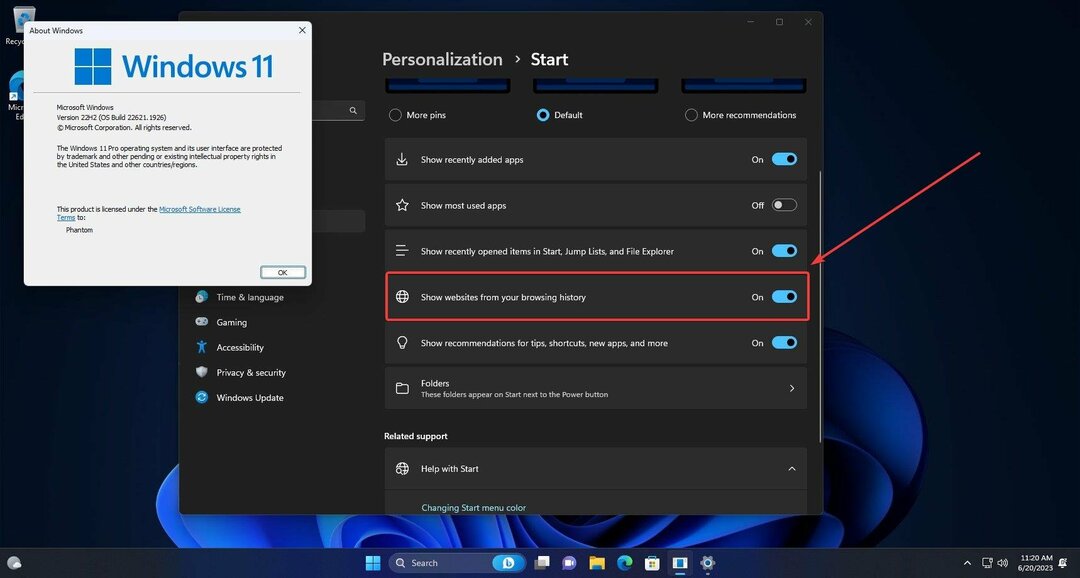Joskus virus- ja haittaohjelmahyökkäykset voivat aiheuttaa tämän virheen
- Varmista, että sinulla on tarpeeksi tallennustilaa, ennen kuin yrität päivittää Windows-päivitystä.
- Luo toisinaan palautuspisteitä, kun tietokoneesi toimii optimaalisesti, jotta voit palauttaa sen myöhemmin virheen sattuessa.
- RAM-muistia syövät sovellukset ja liian monet avatut taustasovellukset voivat aiheuttaa Windows-virheitä.
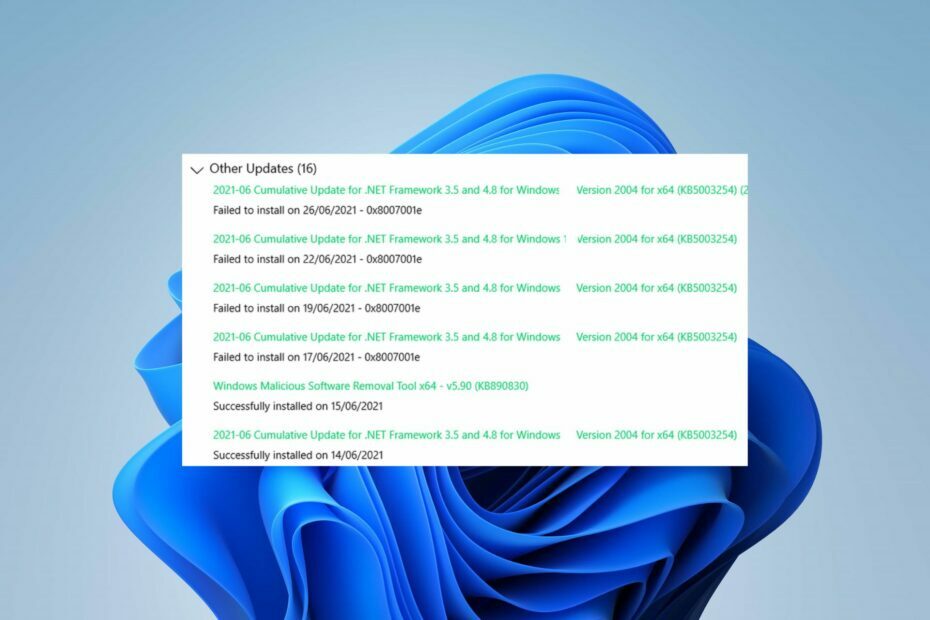
XASENNA NAPSAUTTAMALLA LATAA TIEDOSTOA
Windows-päivitysten epäonnistumiset voivat olla ärsyttäviä! Fortectin avulla pääset eroon virheistä, jotka johtuvat puuttuvien tai vioittuneista tiedostoista päivityksen jälkeen. Apuohjelma ylläpitää arkistoa alkuperäisistä Windows-järjestelmätiedostoversioista ja käyttää käänteistä algoritmia vaurioituneiden versioiden vaihtamiseen hyviin.
- Lataa Fortect ja asenna se tietokoneellasi.
- Aloita työkalun skannausprosessi etsimään vioittuneet tiedostot, jotka ovat ongelmien lähde.
- Napsauta hiiren kakkospainikkeella Aloita korjaus ratkaistaksesi tietokoneesi tietoturva- ja suorituskykyongelmia.
- Fortectin on ladannut 0 lukijat tässä kuussa.
Virhekoodi 0x8007001e on yksi monista Windows Update -virhekoodeista. Tämä virhe osoittaa, että päivityksen asentaminen epäonnistui, koska tilaa ei ole riittävästi.
Virhe estää Windows Updaten suorittamisen ja voi johtaa BSOD kaatuu. Tässä artikkelissa käsittelemme joitakin 0x8007001e-virheen syitä ja tarjoamme sinulle ohjeita sen korjaamiseksi.
- Mikä aiheuttaa Windows Update -virheen 0x8007001e?
- Kuinka voin korjata Windows Update -virheen 0x8007001e?
- 1. Suorita Windows Updaten vianmääritys
- 2. Suorita DISM-skannaus
- 3. Suorita System File Checker Utility
- 4. Käytä järjestelmän palautuspistettä
Mikä aiheuttaa Windows Update -virheen 0x8007001e?
Seuraavassa on joitain yleisiä virhekoodin 0x8007001e syitä:
- Riittämätön varastotila – Ennen kuin Windows voi ladata ja asentaa päivityksiä tietokoneellesi, paikallisella levyllä on oltava riittävästi tilaa. Jos Windowsilla ei ole tarpeeksi tilaa päivityksen asentamiseen, se voi johtaa 0x8007001e-virhekoodiin.
- Vioittuneet järjestelmätiedostot – Vioittuneet järjestelmätiedostot voivat myös pakottaa tietokoneesi näyttämään virhekoodin 0x8007001e. Virukset voivat vahingoittaa järjestelmätiedostoja, pakotetut sammutukset, epäonnistuneet Windows-päivitykset, jne.
- Virukset ja haittaohjelmat – Ei ole yllättävää, että virukset ja haittaohjelmat ovat yleisimpiä Windowsin virhekoodien syitä. Jos tietokoneesi on saastunut haitallisella tiedostolla tai ohjelmalla, se voi vaikuttaa tiettyihin Windowsin toimintoihin, kuten Windows Updateen, aiheuttaen virhekoodin 0x8007001e.
Kuinka voin korjata Windows Update -virheen 0x8007001e?
Ennen kuin jatkamme edistyneempien ratkaisujen parissa, tässä on muutama pikakorjaus, joita voit kokeilla:
- Käynnistä tietokoneesi uudelleen.
- Sulje kaikki tarpeettomat taustasovellukset.
- Korjaa verkon ruuhkautuminen.
- Vapauta levytilaa – Jos järjestelmäsi tila on vähissä, harkitse käyttämättömien tiedostojen, sovellusten jne. poistamista. Vaihtoehtoisesti voit lukea oppaamme osoitteessa kuinka vapauttaa tilaa Windowsissa.
Jos virhe pysyy korjaamattomana yllä olevien korjausten jälkeen, seuraavassa on luettelo edistyneistä ratkaisuista, joita voit käyttää 0x8007001e-virhekoodin ratkaisemiseksi:
1. Suorita Windows Updaten vianmääritys
- paina Windows näppäin + R, tyyppi ms-settings: vianmääritys juoksulaatikossa ja osui Tulla sisään avaamaan Vianetsintä osio.
- Valitse Muut vianmääritysohjelmat.
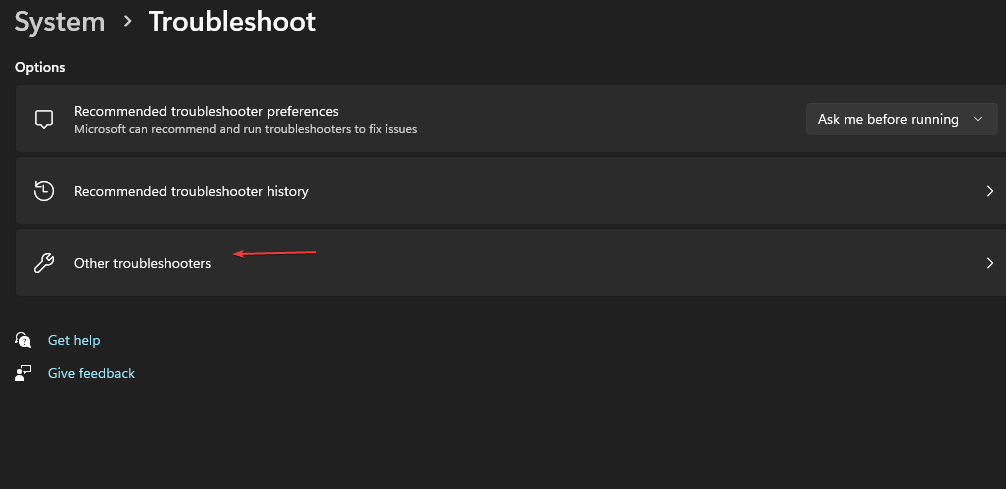
- Napsauta sitten Windows päivitys, ja klikkaa Juosta -painiketta. Jos Windows löytää ongelmia, napsauta Korjaa virhe käyttämällä tätä korjausta käyttämällä tätä korjausta.
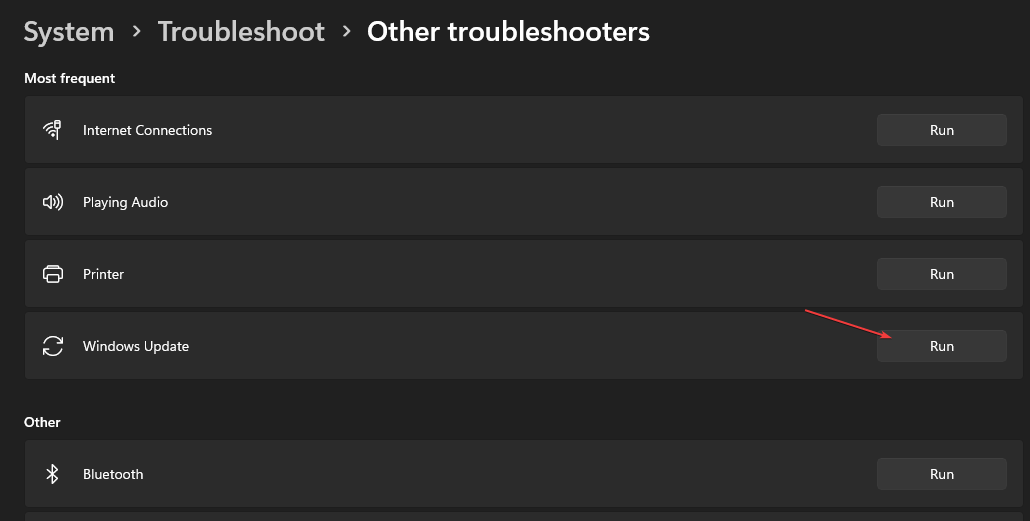
- Kun olet asentanut korjauksen, sulje Windows Updaten vianmääritys ja käynnistä tietokone uudelleen nähdäksesi, onko virhe korjattu.
Jos tarvitset vaihtoehtoisen tavan tarkistaa Windows-tietokoneesi vioittuneiden tiedostojen varalta, sille on ihanteellinen ohjelmisto.
Aloita vain prosessi, ja sovellus diagnosoi järjestelmän automaattisesti ja korjaa havaitut ongelmat yhdellä napsautuksella.
2. Suorita DISM-skannaus
- paina Windows näppäin + S, Kirjoita CMD, napsauta näytettyä tulosta hiiren kakkospainikkeella ja valitse Suorita järjestelmänvalvojana.
- Klikkaus Joo myöntääksesi sovellukselle järjestelmänvalvojan käyttöoikeudet Käyttäjätilien valvonta ikkuna.
- Kun komentokehote avautuu, kirjoita seuraava ja paina Tulla sisään:
DISM.exe /Online /Cleanup-Image / Restorehealth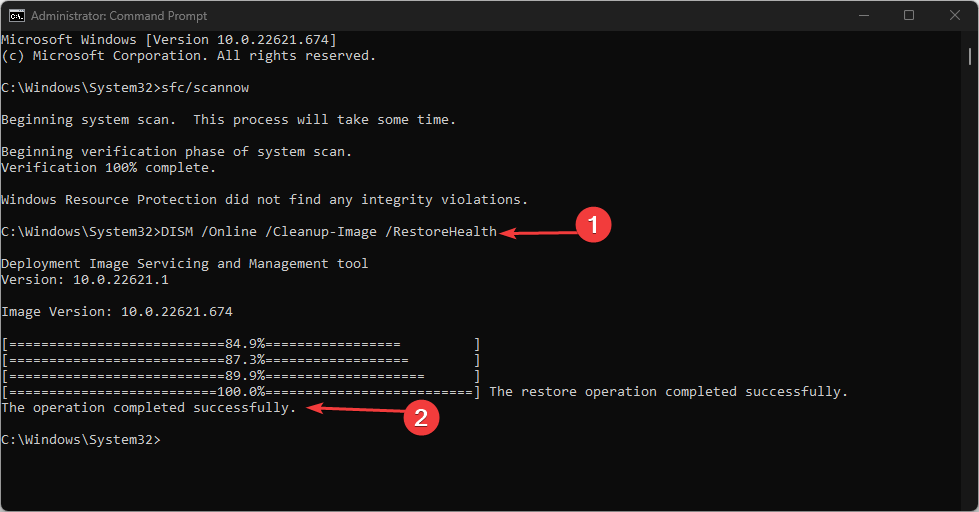
- Odota, että skannaus on valmis, ja käynnistä tietokone uudelleen.
Vioittuneet järjestelmätiedostot voivat johtaa useisiin Windows-virheisiin. Jos saat virhekoodin 0x8007001e, DISM-skannaus voi auttaa ratkaisemaan vioittuneiden järjestelmätiedostojen aiheuttamat virheet.
- Evr.dll puuttuu? Kuinka korjata tai ladata se uudelleen
- Msvcp140.dll puuttuu? Virheen korjaaminen
- Bing Chatbotin poistaminen käytöstä Skypessä [nopeimmat tavat]
- Wdiwifi.sys BSoD-virhe: kuinka korjata se kolmessa vaiheessa
- paina Windows näppäin + S, Kirjoita CMD, napsauta näytettyä tulosta hiiren kakkospainikkeella ja valitse Suorita järjestelmänvalvojana.
- Klikkaus Joo myöntääksesi sovellukselle järjestelmänvalvojan käyttöoikeudet Käyttäjätilien valvonta ikkuna.
- Kun komentokehote avautuu, kirjoita seuraava ja paina Tulla sisään:
sfc /scannow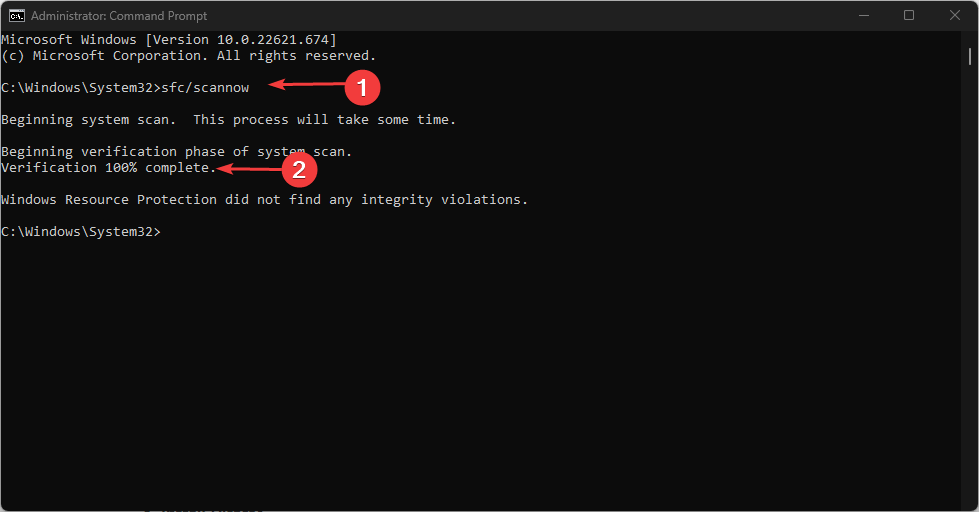
- Odota, kunnes tarkistus on valmis, ja käynnistä tietokone uudelleen tarkistaaksesi, jatkuuko virhe.
Kun käytät System File Checker -apuohjelmaa, saatat törmätä Windowsin resurssivirhe. Virhe estää tiedostontarkistusta toimimasta kunnolla. Muista lukea oppaamme virheen ratkaisemiseksi.
4. Käytä järjestelmän palautuspistettä
- paina Windows näppäin + R, tyyppi rstrui valintaikkunassa ja paina Tulla sisään avaamaan Järjestelmän palauttaminen ikkuna.
- Napsauta ponnahdusikkunassa Seuraavaja valitse sitten vieressä oleva valintaruutu Näytä lisää Palautuspisteitäja napsauta Seuraava uudelleen.
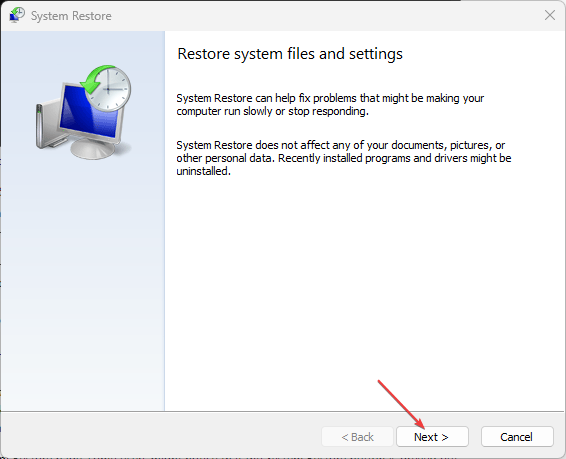
- Valitse viimeinen palautuspiste joka luotiin ennen 0x8007001e-virhettä, ja paina Seuraava.
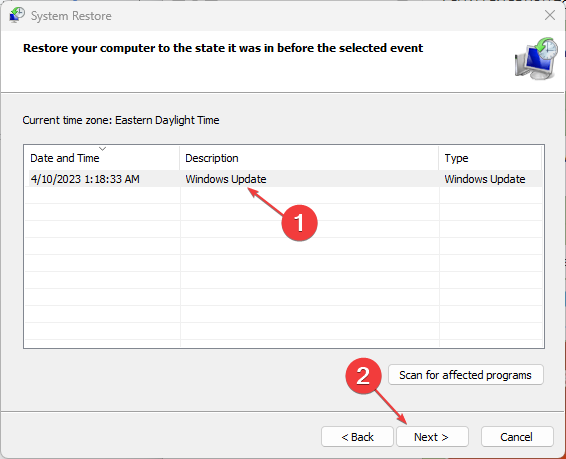
- Klikkaa Suorittaa loppuunja napsauta sitten Joo vahvistaaksesi järjestelmän palautusprosessin.
- Kun napsautat Kyllä, tietokoneesi käynnistyy uudelleen automaattisesti ja käynnistyksen yhteydessä tietokoneesi palautetaan aiempaan Windows-versioon ennen kuin 0x8007001e-virhe laukaistiin.
Järjestelmän palauttaminen -sivulla jotkut käyttäjät saattavat huomata, että Järjestelmän palauttaminen -painike on harmaana. Tämä tarkoittaa, että et ole luonut palautuspisteitä, etkä voi ottaa tätä korjausta käyttöön.
Tässä on kuitenkin yksityiskohtainen opas, joka näyttää kuinka se tehdään Luo järjestelmän palautuspiste Windowsissa.
Jos saat virhekoodin 0x8007001e, ensimmäinen toimenpide on vapauttaa tilaa. Virhe ei kuitenkaan aina liity muistiin tai tallennustilaan, kuten artikkelista näkyy.
Voit kuitenkin palauttaa tietokoneesi normaaliksi virheen syystä riippumatta yllä lueteltujen korjausten avulla.
Onko sinulla edelleen ongelmia?
Sponsoroitu
Jos yllä olevat ehdotukset eivät ratkaisseet ongelmaasi, tietokoneessasi saattaa esiintyä vakavampia Windows-ongelmia. Suosittelemme valitsemaan all-in-one-ratkaisun, kuten Fortect korjata ongelmat tehokkaasti. Asennuksen jälkeen napsauta vain Näytä&Korjaa -painiketta ja paina sitten Aloita korjaus.